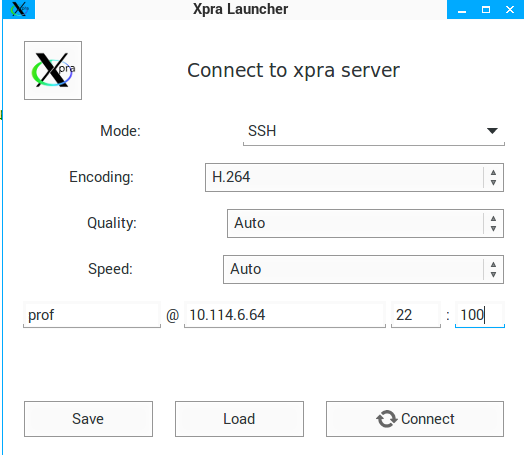Compétence : 

A-Module 23 : LINUX : 3 points - difficulté : 2
Xpra : Utiliser une application distanteDescriptionXpra est un logiciel qui permet d'utiliser une application sur un poste distant avec un affichage sur votre poste de travail. Cette méthode est très pratique si vous avez un ordinateur puissant et un autre moins puissant. Vous pourrez donc utiliser l'ordinateur moins puissant avec les ressources de l'ordinateur puissant. Documentation xpra complète Cette activité doit se faire en utilisant 2 ordinateurs (maître et client) Section 1 : Installation
SECTION 2a : MÉTHODE SOUS ZORIN
SECTION 2b : MÉTHODE SOUS CRUNCHBANG
Section 4
|